在Mac上安装Windows系统的完整指南
为什么要在Mac上安装Windows?
许多Mac用户出于工作或娱乐需求,需要在苹果电脑上运行Windows系统。可能因为某些专业软件只有Windows版本,或者想玩Windows平台的游戏。Mac电脑凭借其出色的硬件性能,完全能够流畅运行Windows系统,这为用户提供了更多选择。
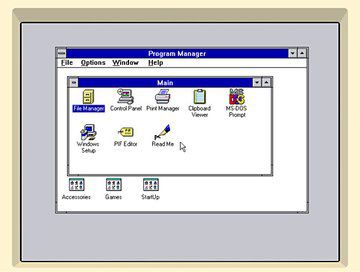
苹果官方提供了Boot Camp这一解决方案,让用户可以在Mac上原生安装Windows。此外,还有虚拟机等替代方案,各有优缺点。本文将详细介绍各种方法,帮助你选择最适合自己的方案。
准备工作:安装前的必要检查
在开始安装前,有几项重要工作要做。首先确认你的Mac型号是否支持Windows安装,较新的基于M系列芯片的Mac与Intel芯片Mac的安装方法不同。其次,备份重要数据是必须的,虽然安装过程通常不会影响MacOS数据,但预防万一总是明智的。
你需要准备一个至少16GB的空白U盘作为安装介质,以及有效的Windows系统镜像文件。微软官网提供正版ISO下载。同时确保Mac有足够的存储空间,建议至少预留64GB给Windows系统。
使用Boot Camp安装Windows(Intel芯片Mac)
对于搭载Intel处理器的Mac,Boot Camp是最稳定高效的解决方案。这个苹果官方工具能帮助你在Mac上创建Windows分区并完成安装。
首先打开”启动转换助理”(在”应用程序”->”实用工具”中),按照向导操作。你需要指定Windows ISO文件位置和分区大小。建议给Windows分配足够空间,特别是需要安装大型软件或游戏时。
分区完成后,Mac会自动重启进入Windows安装界面。安装过程中,当要求选择安装位置时,务必选择标有”BOOTCAMP”的分区。安装完成后,Boot Camp会自动安装必要的驱动程序,确保所有硬件正常工作。
在M系列芯片Mac上运行Windows
苹果自研的M1、M2等ARM架构芯片改变了游戏规则。这些Mac无法通过传统方式安装x86版本的Windows,但仍有解决方案。
目前最可行的方法是使用Parallels Desktop这类虚拟机软件。最新版本已优化对M系列芯片的支持,能流畅运行ARM版本的Windows 11。微软官方提供了ARM版Windows的预览版本,虽然某些x86程序可能无法完美运行,但兼容性正在不断改善。
虚拟机方案的优点是无需重启即可切换系统,且能同时运行MacOS和Windows应用。缺点是性能略有损耗,且需要支付软件费用。
虚拟机方案:灵活但资源占用较高
除了Parallels,还有VMware Fusion和VirtualBox等虚拟机选择。这些方案适合需要频繁在两大系统间切换的用户,或者只是偶尔使用Windows程序的场景。
虚拟机安装过程相对简单:下载软件、创建新虚拟机、加载Windows ISO文件、按照提示完成安装。建议为虚拟机分配至少4GB内存和50GB存储空间,以确保流畅运行。
需要注意的是,虚拟机中的Windows无法直接访问Mac的独立显卡,因此不适合图形密集型应用如高端游戏或3D设计软件。
常见问题与解决方案
安装后可能会遇到一些问题。如果启动时无法进入Windows,可以重启时按住Option键手动选择启动磁盘。声音或网络不工作通常是驱动问题,重新安装Boot Camp驱动即可解决。
对于M系列Mac用户,如果遇到应用程序兼容性问题,可以尝试Windows 11的兼容模式,或者寻找替代软件。定期更新虚拟机和Windows系统也能改善体验。
性能优化与使用技巧
无论采用哪种安装方式,都有一些技巧可以提升Windows在Mac上的表现。关闭不必要的视觉效果、定期清理磁盘、更新驱动程序都能让系统更流畅。
如果你主要用Windows玩游戏,建议使用外置显卡扩展坞(仅限Intel Mac)来提升图形性能。对于虚拟机用户,调整分配的内存和CPU核心数可以找到性能与资源占用的最佳平衡点。
总结:选择最适合你的方案
在Mac上运行Windows有多种方法,各有优劣。Intel芯片Mac用户首选Boot Camp,能获得最佳性能;M系列芯片用户目前只能选择虚拟机方案;而需要频繁切换系统的用户则适合虚拟机安装。
随着技术进步,Mac与Windows的界限正变得越来越模糊。无论选择哪种方式,都能让你充分利用Mac硬件的强大性能,同时享受Windows平台的软件生态。
















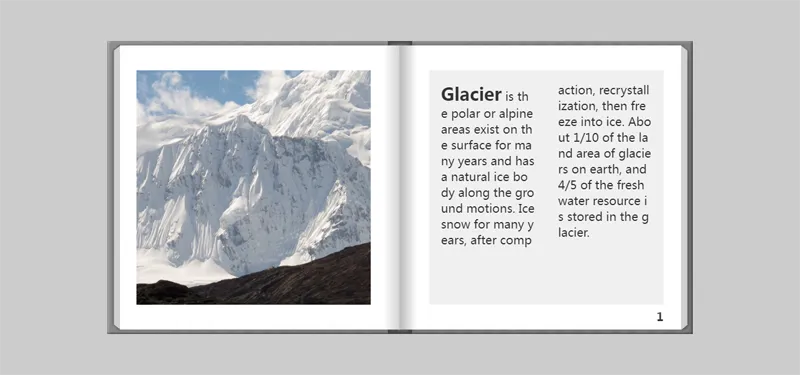







暂无评论内容